استكشاف Computer Vision
ملاحظة لإكمال هذا النشاط المعملي، ستحتاج إلى اشتراك Azure الذي لديك فيه حق الوصول الإداري.
تستخدم خدمة رؤية الكمبيوتر نماذج التعلّم الآلي المدربة مسبقًا لتحليل الصور واستخراج معلومات عنها.
على سبيل المثال، افترض أن بائع التجزئة الوهمي Northwind Traders قرر تنفيذ “متجر ذكي”، حيث تراقب خدمات الذكاء الاصطناعي المتجر لتحديد العملاء الذين يحتاجون إلى المساعدة، وتوجيه الموظفين لمساعدتهم. باستخدام خدمة «رؤية الكمبيوتر»، يمكن تحليل الصور التي التقطتها الكاميرات في جميع أنحاء المتجر لتوفير أوصاف ذات مغزى لما تصوره.
في هذا المختبر، ستستخدم تطبيق سطر أوامر بسيط لرؤية خدمة رؤية الكمبيوتر قيد التنفيذ. تنطبق نفس المبادئ والوظائف في حلول العالم الحقيقي، مثل مواقع الويب أو تطبيقات الهاتف.
إنشاء مورد خدمات ذكاء اصطناعي في Azure
يمكنك استخدام خدمة “رؤية الكمبيوتر” عن طريق إما إنشاء مورد رءية كمبيوتر أو مورد خدمات الذكاء الاصطناعي في Azure.
إذا لم تكن قد قمت بذلك بالفعل، فأنشئ مورد خدمات ذكاء اصطناعي في Azure في اشتراكك في Azure.
-
في علامة تبويب مستعرض أخرى، افتح مدخل Azure في https://portal.azure.com، وقم بتسجيل الدخول باستخدام حساب Microsoft الخاص بك.
- انقر فوق زر +أنشئ مورد وابحث عن خدمات ذكاء اصطناعي في Azure. حدد إنشاء خطة خدمات الذكاء الاصطناعي في Azure. سيتم نقلك إلى صفحة لإنشاء مورد خدمات ذكاء اصطناعي في Azure. قم بتكوينه بالإعدادات التالية:
- الاشتراك: اشتراك Azure الخاص بك.
- مجموعة الموارد: أنشئ مجموعة موارد جديدة ذات اسم فريد.
- Region: اختر أي منطقة متوفرة.
- الاسم: أدخل اسمًا مميزًا.
- مستوى التسعير: قياسي S0
- By checking this box I acknowledge that I have read and understood all the terms below: محدد.
-
راجع المورد وأنشئه، وانتظر حتى يكتمل التوزيع. ثم انتقل إلى المورد الموزع.
- عرض صفحة المفاتيح ونقطة النهاية لمورد خدمات الذكاء الاصطناعي في Azure. ستحتاج نقطة النهاية والمفاتيح للاتصال من تطبيقات العميل.
تشغيل Cloud Shell
لاختبار قدرات خدمة «رؤية الكمبيوتر»، سنستخدم تطبيق سطر أوامر بسيط يعمل في Cloud Shell على Azure.
-
في مدخل Azure، حدد زر [>_] (Cloud Shell) أعلى الصفحة يمين مربع البحث. يؤدي ذلك إلى فتح جزء Cloud Shell في أسفل المدخل.

-
في المرة الأولى التي تفتح فيها Cloud Shell، قد يُطلب منك اختيار نوع shell التي تريد استخدامها (Bash أو PowerShell). حدد PowerShell. إذا لم ترى هذا الخيار، تخطي الخطوة.
-
إذا تمت مطالبتك بإنشاء سعة تخزينية لشركة Cloud Shell، فتأكد من تحديد اشتراكك وحدد Create storage. ثم انتظر دقيقة أو نحو ذلك لإنشاء التخزين.
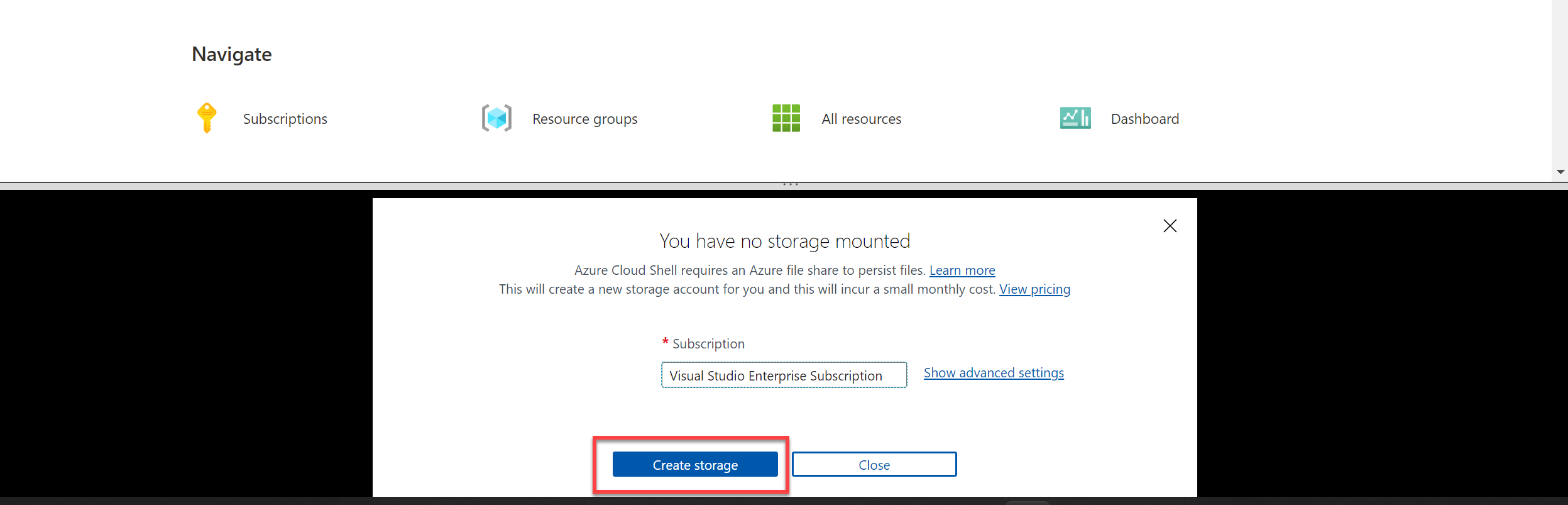
-
تأكد من تبديل نوع shell المشار إليه في أعلى يسار جزء Cloud Shell إلى PowerShell. إذا كان Bash، فقم بالتبديل إلى PowerShell باستخدام القائمة المنسدلة.

-
انتظر حتى يبدأ PowerShell. يجب أن ترى الشاشة التالية في مدخل Azure:

كوّن تطبيق عميل وقم بتشغيله
الآن بعد أن أصبح لديك بيئة Cloud Shell، يمكنك تشغيل تطبيق بسيط يستخدم خدمة رؤية الكمبيوتر لتحليل صورة.
-
في shell الأمر، أدخل الأمر التالي لتحميل نموذج التطبيق وحفظه إلى مجلد يسمى «ai-900».
git clone https://github.com/MicrosoftLearning/AI-900-AIFundamentals ai-900تلميح إذا كنت قد استخدمت هذا الأمر بالفعل في نشاط معملي آخر لاستنساخ مستودع ai-900، فيمكنك تخطي هذه الخطوة.
-
يتم تحميل الملفات إلى مجلد يسمى ai-900. نريد الآن رؤية جميع الملفات في تخزين Cloud Shell الخاص بك والعمل معهم. اكتب الأمر التالي في shell:
code .لاحظ كيف يفتح هذا محررًا مثل المحرر الموجود في الصورة أدناه:
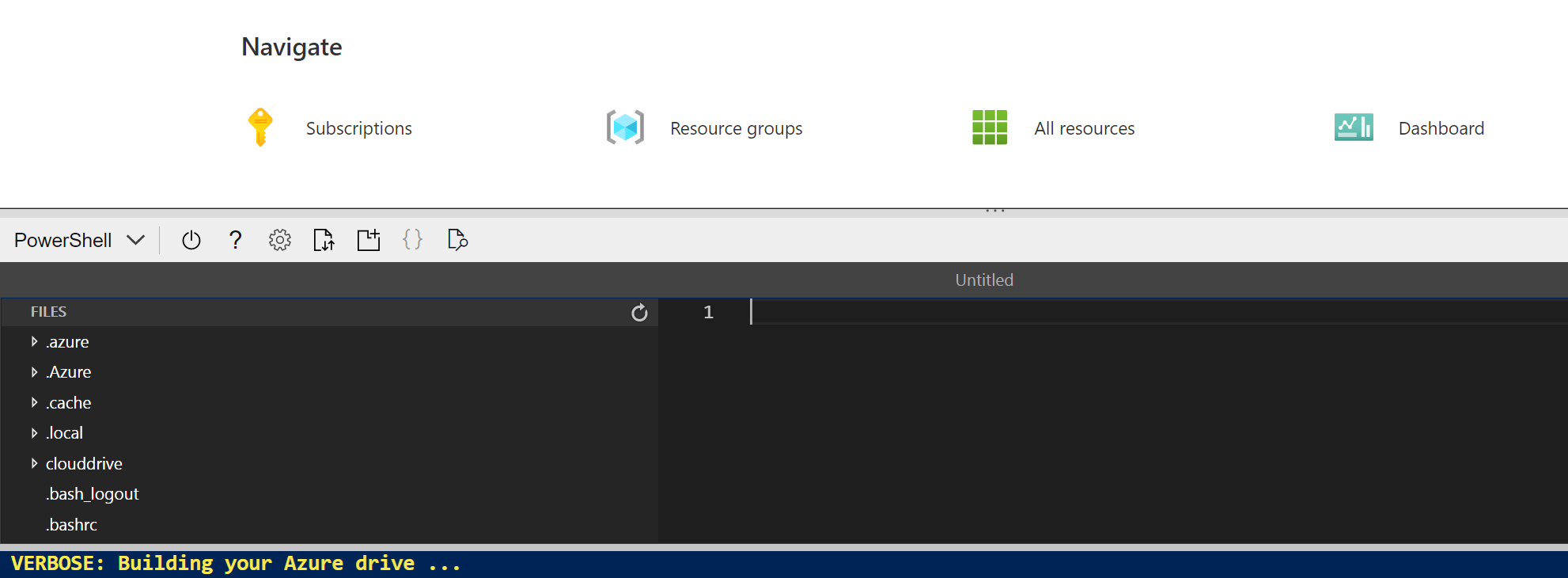
-
في جزء Files على اليسار، قم بتوسيع ai-900 وحدد analyze-image.ps1. يحتوي هذا الملف على بعض التعليمات البرمجية التي تستخدم خدمة “رؤية الكمبيوتر” لتحليل صورة كما موضح هنا:
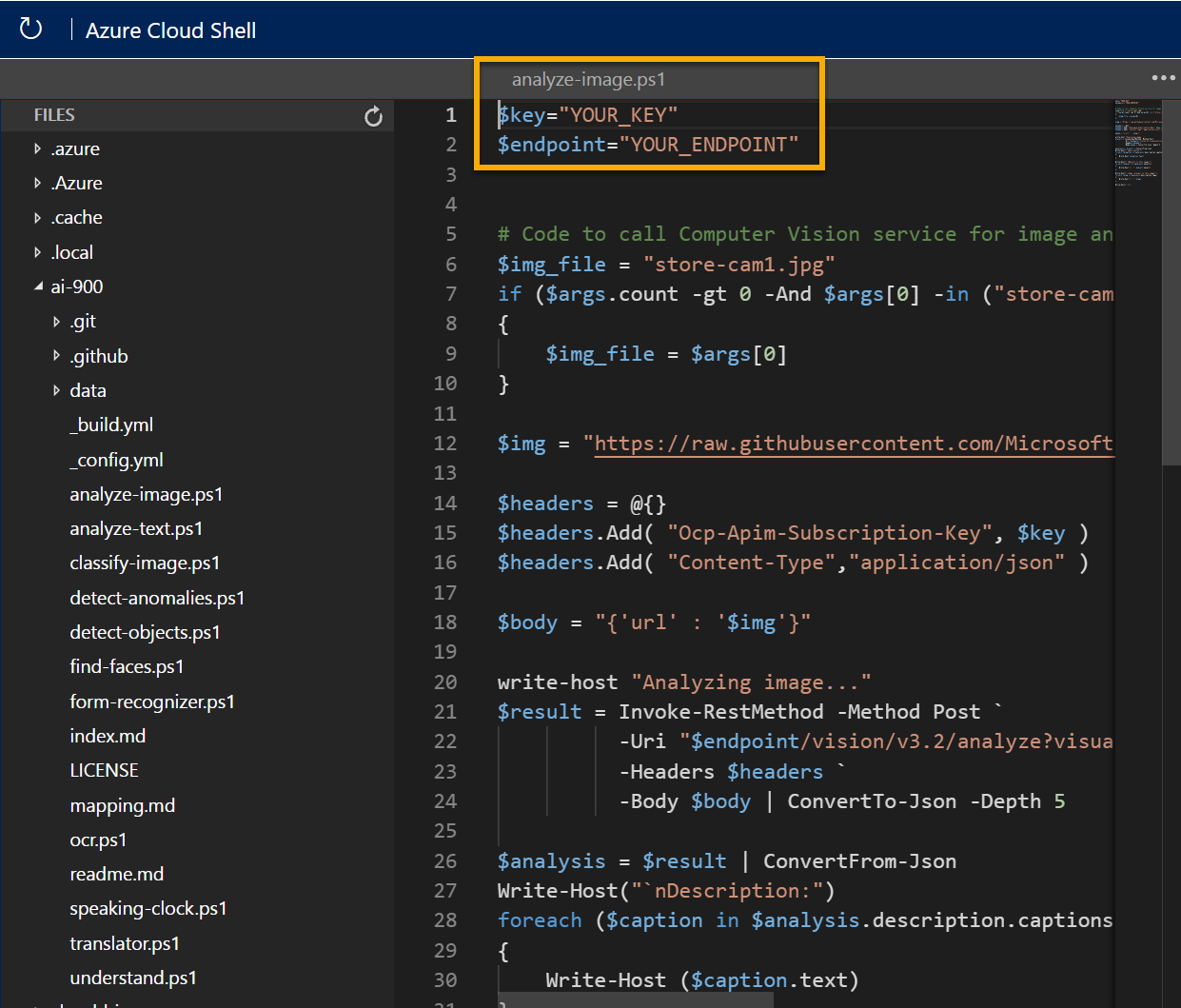
-
لا تقلق كثيرًا بشأن التعليمات البرمجية، ما يهم هو أنه يحتاج إلى عنوان URL نقطة النهاية وأي من مفاتيح مورد خدمات الذكاء الاصطناعي في Azure الخاصة بك. انسخ هذه من صفحة Keys and Endpoints لموردك من مدخل Azure وألصقها في محرر التعليمات البرمجية، مستبدلًا قيم العنصر النائب YOUR_KEY و YOUR_ENDPOINT على التوالي.
تلميح قد تحتاج إلى استخدام شريط الفاصل لضبط ناحية الشاشة أثناء العمل مع أجزاء Keys and Endpoint وEditor.
بعد لصق قيم المفتاح ونقطة النهاية، يجب أن يكون السطران الأولان من التعليمات البرمجية مشابهين لهذا:
$key="1a2b3c4d5e6f7g8h9i0j...." $endpoint="https..." -
في أعلى يمين جزء المحرر، استخدم الزر … لفتح القائمة ثم حدد Save لحفظ التغييرات.
تطبيق العميل النموذج سيستخدم خدمة رؤية الكمبيوتر لتحليل الصورة التالية، التي اتخذتها كاميرا في مخزن Northwind Traders:

-
أدخل الأمر التالي في جزء PowerShell لتشغيل التعليمات البرمجية:
cd ai-900 ./analyze-image.ps1 store-camera-1.jpg - راجع نتائج تحليل الصورة، والتي تتضمن:
- تسمية توضيحية مقترحة تصف الصورة.
- قائمة بالكائنات التي تم تحديدها في الصورة.
- قائمة ب “العلامات” ذات الصلة بالصورة.
-
الآن دعونا نجرب صورة أخرى:

لتحليل الصورة الثانية، أدخل الأمر التالي:
./analyze-image.ps1 store-camera-2.jpg -
راجع نتائج تحليل الصورة للصورة الثانية.
-
دعونا نجرب واحد آخر:

لتحليل الصورة الثالثة، أدخل الأمر التالي:
./analyze-image.ps1 store-camera-3.jpg - راجع نتائج تحليل الصورة للصورة الثالثة.
معرفة المزيد
يظهر هذا التطبيق البسيط فقط بعض من قدرات خدمة «رؤية الكمبيوتر». لمعرفة المزيد حول ما يمكنك القيام به مع هذه الخدمة، راجع صفحة رؤية الكمبيوتر.